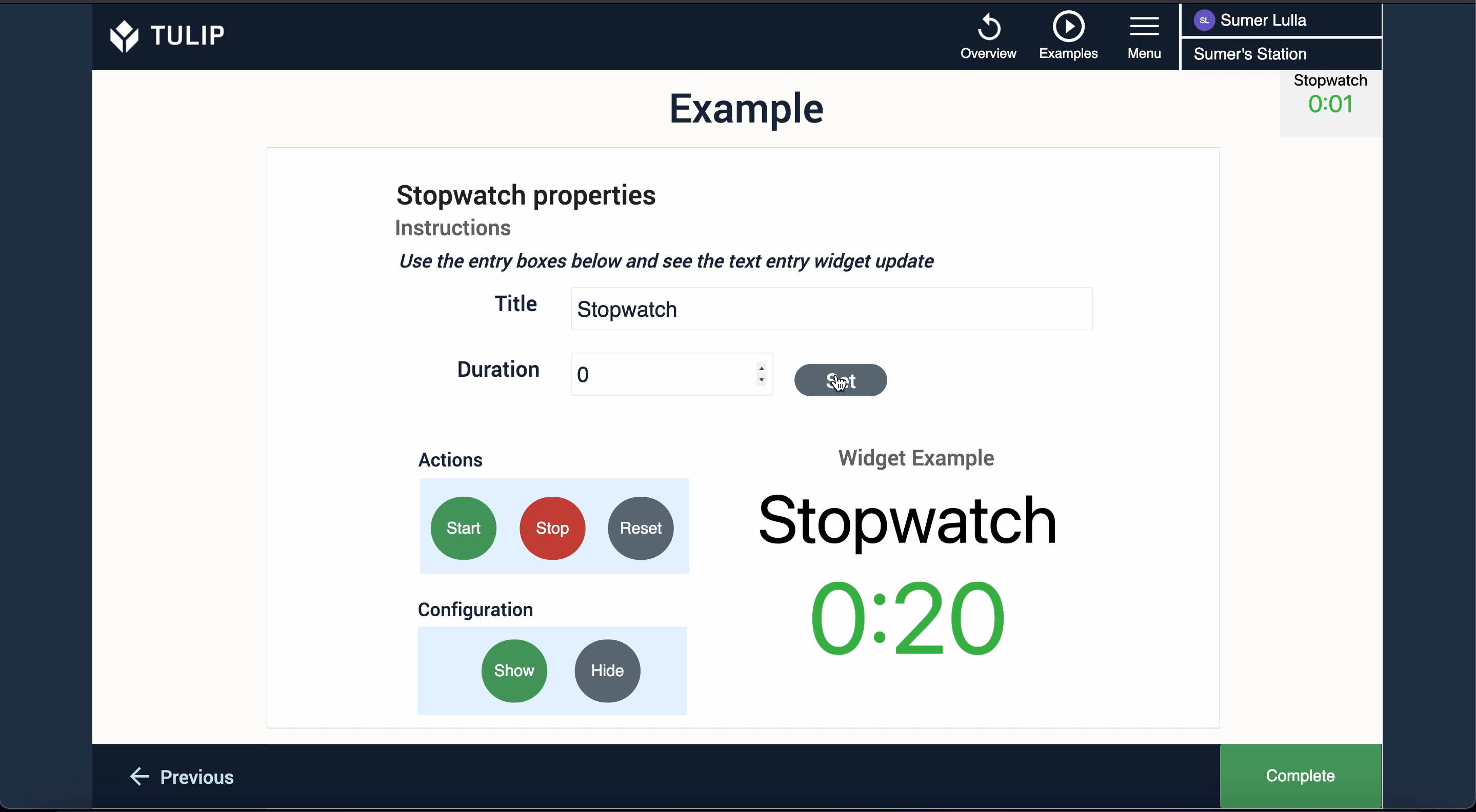Test jednostkowy stopera
Ta aplikacja wyjaśnia, jak skonfigurować i używać wtyczki niestandardowego widżetu Stopwatch
Cel
Celem testu jednostkowego Stopwatch jest umożliwienie użytkownikom nauczenia się i zrozumienia, jak skonfigurować i używać niestandardowego widżetu Stopwatch w swoich aplikacjach Tulip. Niestandardowe widżety to zakodowane widżety, które znajdują się na platformie Tulip, aby zapewnić dodatkową funkcjonalność, która nie jest obecnie częścią głównej platformy. Niestandardowy widżet Stoper może być używany do wizualnego wyświetlania czasu wykonywanych kroków/całych aplikacji i przechwytywania tych danych za każdym razem, gdy stoper zostanie zatrzymany.
Konfiguracja
Wtyczki Custom Widget współpracują z aplikacją za pomocą właściwości i zdarzeń. Właściwości to współdzielone dane, które istnieją między aplikacją a widżetem, podczas gdy zdarzenia to sygnały, które widżet może wysyłać do aplikacji. W edytorze aplikacji można tworzyć wyzwalacze oparte na tych zdarzeniach. Zdarzenia mogą również wysyłać dane do aplikacji.
Widżet Stopwatch Custom Widget wykorzystuje pięć właściwości i dwa zdarzenia. Pierwsza używana właściwość nosi nazwę "Title" i jest typu tekstowego i jest tylko do odczytu. Jest to tekst, który będzie wyświetlany nad stoperem. Druga używana właściwość nosi nazwę "Duration" i jest typu interval i jest tylko do odczytu. Jest to początkowy czas trwania stopera w sekundach i umożliwia wznowienie i zatrzymanie zegarka. Kolejna właściwość nosi nazwę "Stop" i jest typu Boolean i jest tylko do odczytu. Ta właściwość służy do zatrzymywania zegarka. Następna właściwość nosi nazwę "Reset" i jest typu Boolean i jest tylko do odczytu. Ta właściwość służy do resetowania stopera. Ostatnia właściwość nosi nazwę "Hidden" i jest typu Boolean i jest tylko do odczytu. Pozwala ona wybrać, czy stoper ma być ukrywany w tle.
Pierwsze zdarzenie używane w tym niestandardowym widżecie nosi nazwę "Reset Event" i jest uruchamiane po zresetowaniu stopera. Drugie zdarzenie używane w tym niestandardowym widżecie nosi nazwę "Stopped" i jest uruchamiane po zatrzymaniu stopera.
Jak to działa
Niestandardowy widżet stopera może być używany do wizualnego wyświetlania czasu w krokach/całych aplikacjach i przechwytywania tych danych za każdym razem, gdy stoper zostanie zatrzymany. Przykład działania niestandardowego widżetu stopera można zobaczyć na poniższym GIF-ie.